指定管理者施設にはたくさんのマニュアルが必要になりますよね。
代表的なところだと、管理運営マニュアルやら安全管理マニュアル、苦情対応マニュアルってところでしょうか。
ある程度は指定管理者本部で使っているマニュアルで代用はできるんですが、施設独自のものは自分たちで作るしかないので大変なんです。
資料作りが得意なスタッフがいれば楽なんですが、自分で作ろうと思うと結構時間もとられるので苦労しています。
パソコン画面をコピーしてマニュアルが作りたい!
ところで、マニュアルを作るときに、パソコンの操作方法や予約システムなどのパソコン画面をコピーしたい時ってありませんか?
Print Screenキーを押せば、パソコン画像をコピーすることは出来るんですが、ペイントとかワードに貼り付けて、矢印とかコメントを入れるのって面倒臭くて好きじゃないです。
そんなマニュアル作りを時短化するために、今回は私が使っているおすすめのwindows用画像キャプチャーソフト『Screenpresso(スクリーンプレッソ)』を紹介します。
このアプリ1本で、画像のスクリーンショットからトリミング、画像への注釈、動画作成もできちゃう万能ソフトですよ。
Screenpressoの導入方法
Screenpressoは、トレーニングドキュメント、コラボレーションデザインワーク、ITバグレポートなどのためにデスクトップ( スクリーンショットとHDビデオ )をキャプチャします。
Screenpresso:Windows用の究極のスクリーンキャプチャツール
公式サイトからか、マイクロソフトストアからダウンロードできます。
私は、windows10搭載の
使用環境にあう方からダウンロードしてください。⇓
Screenpressoの使い方
実際にどうやってマニュアルづくりに使っているのか説明していきます。
といっても、めちゃくちゃ簡単で、スクリーンプレッソをインストールしたら、スクリーンショットしたいところで「Print Scr」か「Alt+Print Scr」を押したらOK。
Alt+Print Scr…前回指定した範囲のキャプチャー。
例えば、東京都スポーツ施設サービスの使い方マニュアルを作ろうと思ったら、下の画像のようにスクリーンショットしてテキストを入力します。
スクショ画像ができたらマニュアルに貼りつけよう!
Screenpressoで作ったキャプチャー画像を挿入したら、あっという間に分かりやすいマニュアルの完成です。
下の画像は、wordにキャプチャ画像を挿入したマニュアルのサンプルです。
超テキトーに作ったのがバレバレですねw
でも、マニュアルはシンプルにした方が、スタッフ的に分かりやすいからか活用してもらえます。
指定管理施設だと、パソコンにソフトを導入するのが難しかったりする会社も多いですが、このソフトは本当におすすめなので導入を検討してみてください。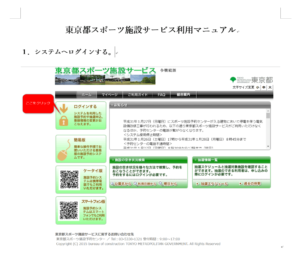
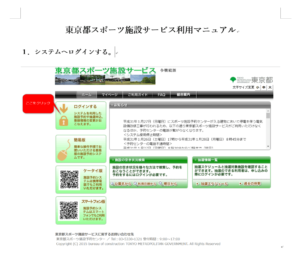

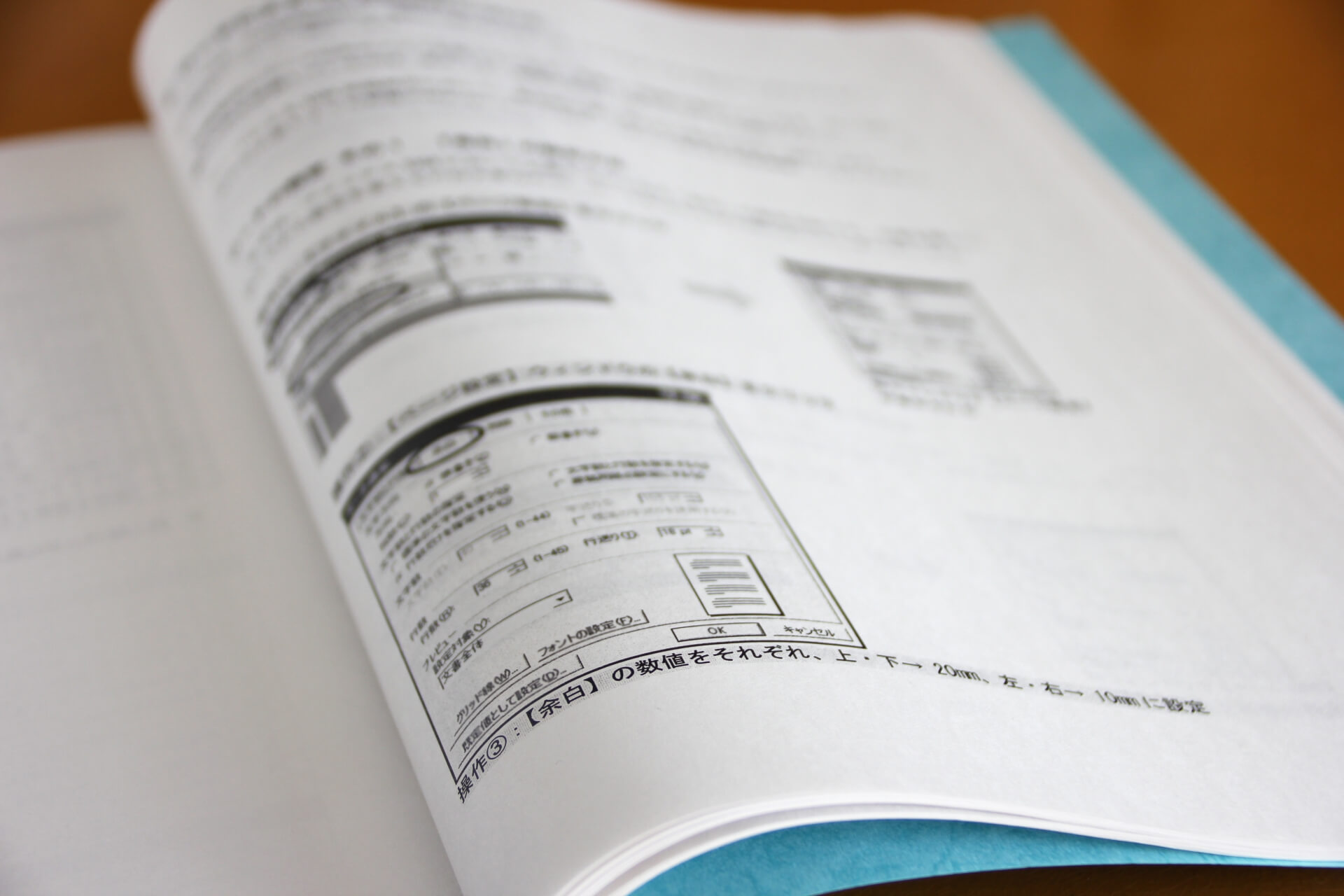
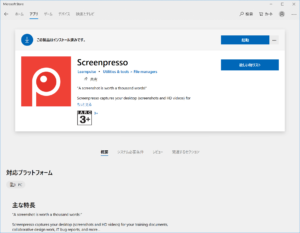
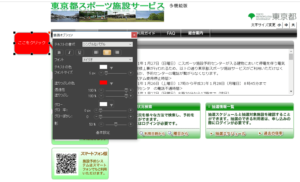

コメント